Примечание
Для доступа к этой странице требуется авторизация. Вы можете попробовать войти или изменить каталоги.
Для доступа к этой странице требуется авторизация. Вы можете попробовать изменить каталоги.
Итоги
| Позиция | Description |
|---|---|
| Состояние выпуска | Общая доступность |
| Продукты | Excel Power BI (семантические модели) Power BI (потоки данных) Fabric (Dataflow 2-го поколения) Power Apps (потоки данных) Dynamics 365 Customer Insights Службы Analysis Services |
| Поддерживаемые типы проверки подлинности | Анонимные Базовый (только для Интернета) Учетная запись организации Веб-API (только в Интернете) Windows |
| Справочная документация по функциям | Json.Document |
Примечание.
Некоторые возможности могут присутствовать в одном продукте, но не другие из-за расписаний развертывания и возможностей для конкретного узла.
Поддерживаемые возможности
- Import
Загрузка локального JSON-файла из Power Query Desktop
Чтобы загрузить локальный JSON-файл, выполните приведенные действия.
Выберите параметр JSON в выборе "Получить данные". Этот выбор запускает локальный браузер файлов, где можно выбрать JSON-файл.
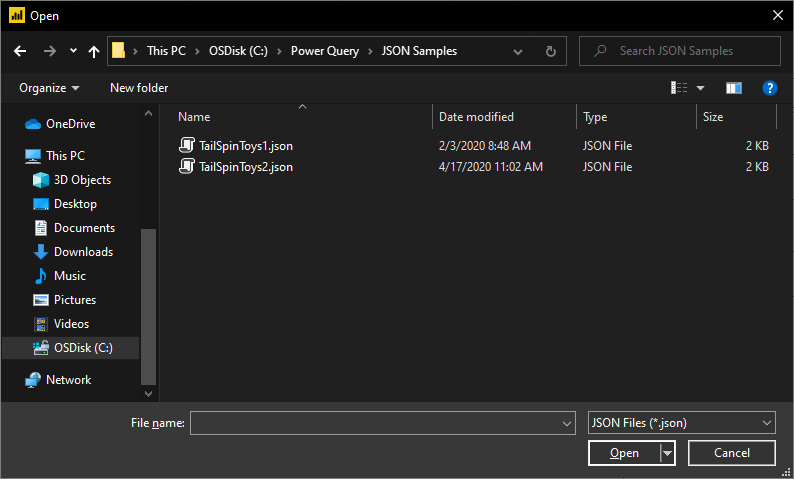
Чтобы открыть файл, выберите Открыть.
Загрузка JSON-файла автоматически запустит Редактор Power Query. Power Query использует автоматическое обнаружение таблиц для плавного выравнивания данных JSON в таблицу. В редакторе можно продолжить преобразование данных, если хотите, или просто закрыть и применить. Дополнительные сведения: автоматическое обнаружение таблиц из JSON-файлов
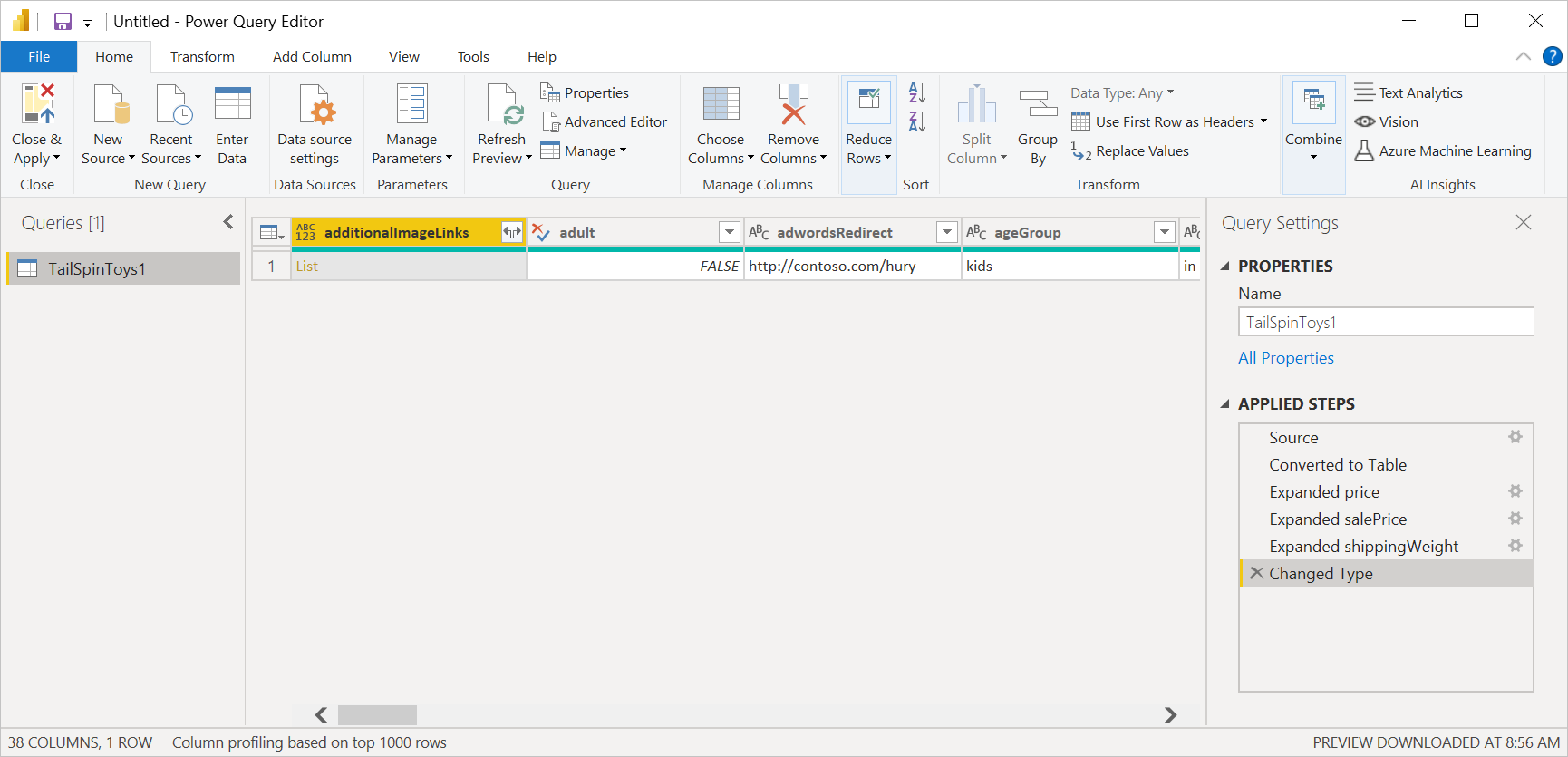
Загрузка локального JSON-файла из Power Query Online
Чтобы загрузить локальный JSON-файл, выполните приведенные действия.
На странице источников данных выберите JSON.
Введите путь к локальному JSON-файлу.
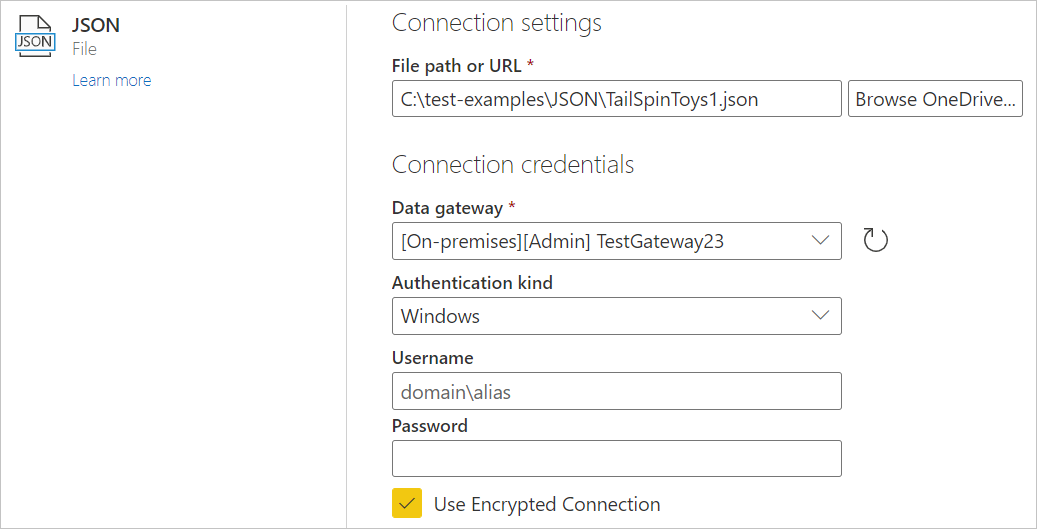
Выберите локальный шлюз данных из шлюза данных.
Если требуется проверка подлинности, введите свои учетные данные.
Выберите Далее.
Загрузка JSON-файла автоматически запустит Редактор Power Query. Power Query использует автоматическое обнаружение таблиц для плавного выравнивания данных JSON в таблицу. В редакторе можно продолжить преобразование данных, если требуется, или просто сохранить и закрыть для загрузки данных. Дополнительные сведения: автоматическое обнаружение таблиц из JSON-файлов
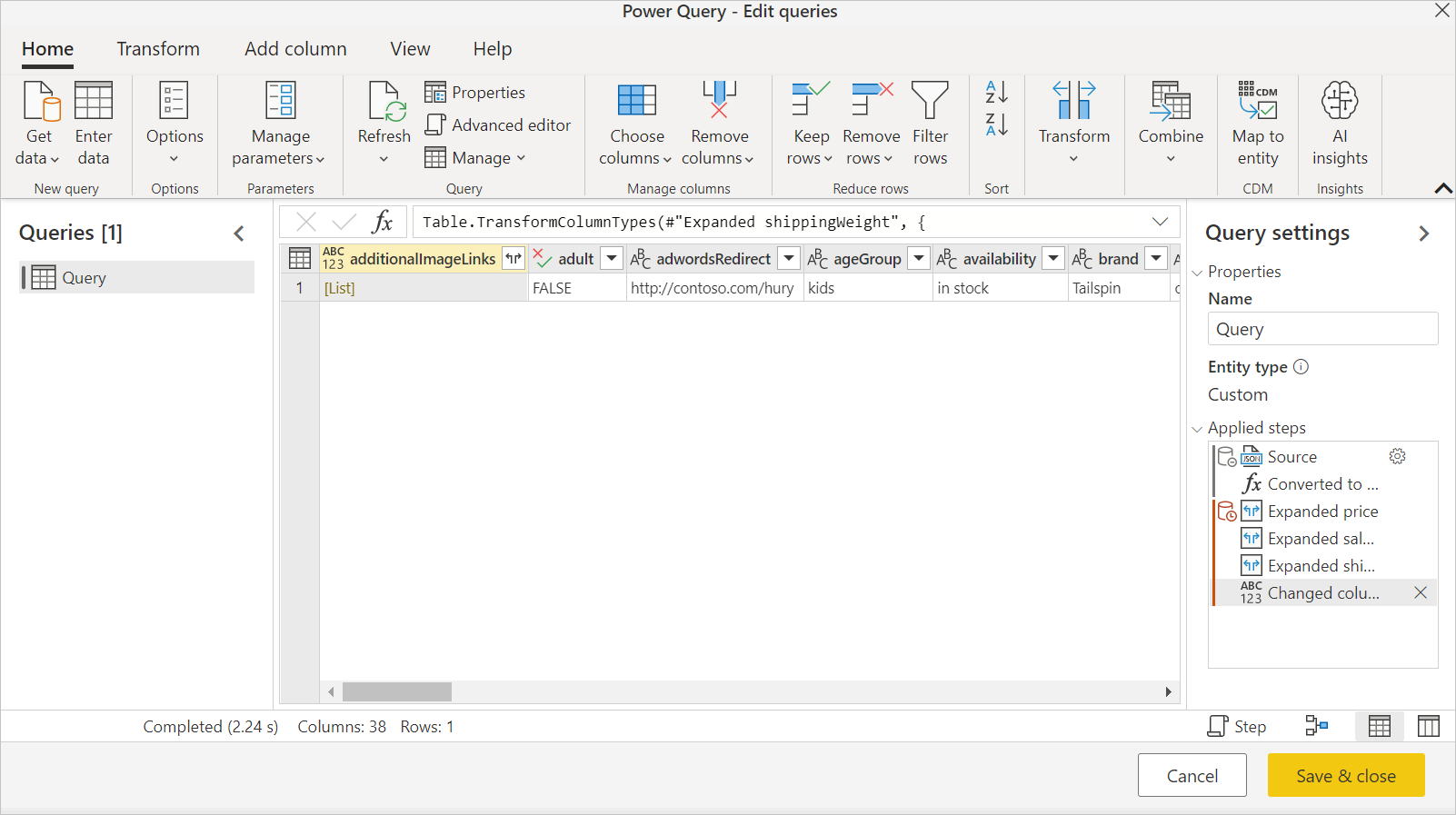
Загрузка из Интернета
Чтобы загрузить JSON-файл из Интернета, выберите веб-соединитель, введите веб-адрес файла и следуйте любым запросам учетных данных.
Автоматическое обнаружение таблиц из JSON-файлов
Импорт данных из JSON-файлов (или веб-API) может быть сложным для конечных пользователей. Ниже приведен пример JSON-файла с несколькими уровнями вложенных данных.
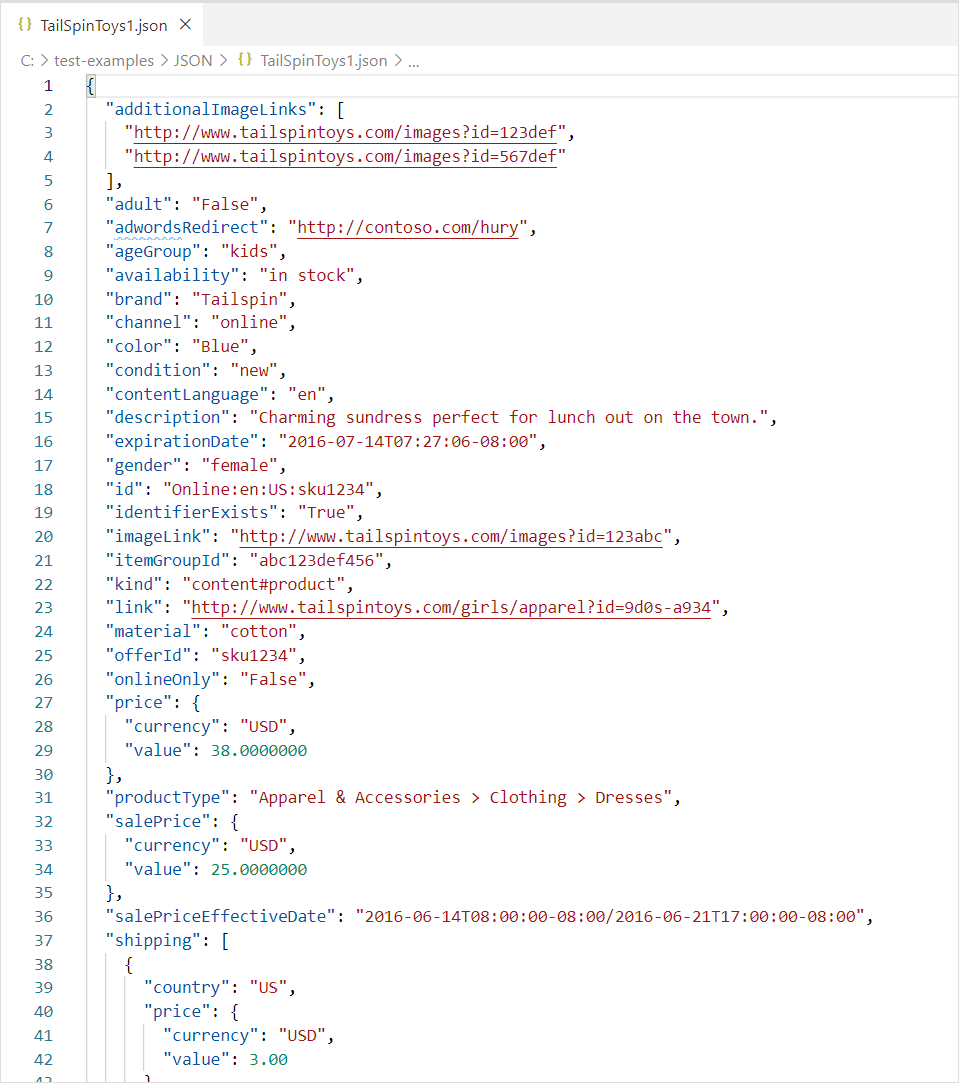
При добавлении возможностей автоматического обнаружения таблиц с помощью соединителя JSON в Power Query будут автоматически применяться шаги преобразования для выравнивания данных JSON в таблицу. Ранее пользователям приходилось добавлять записи и списки вручную.
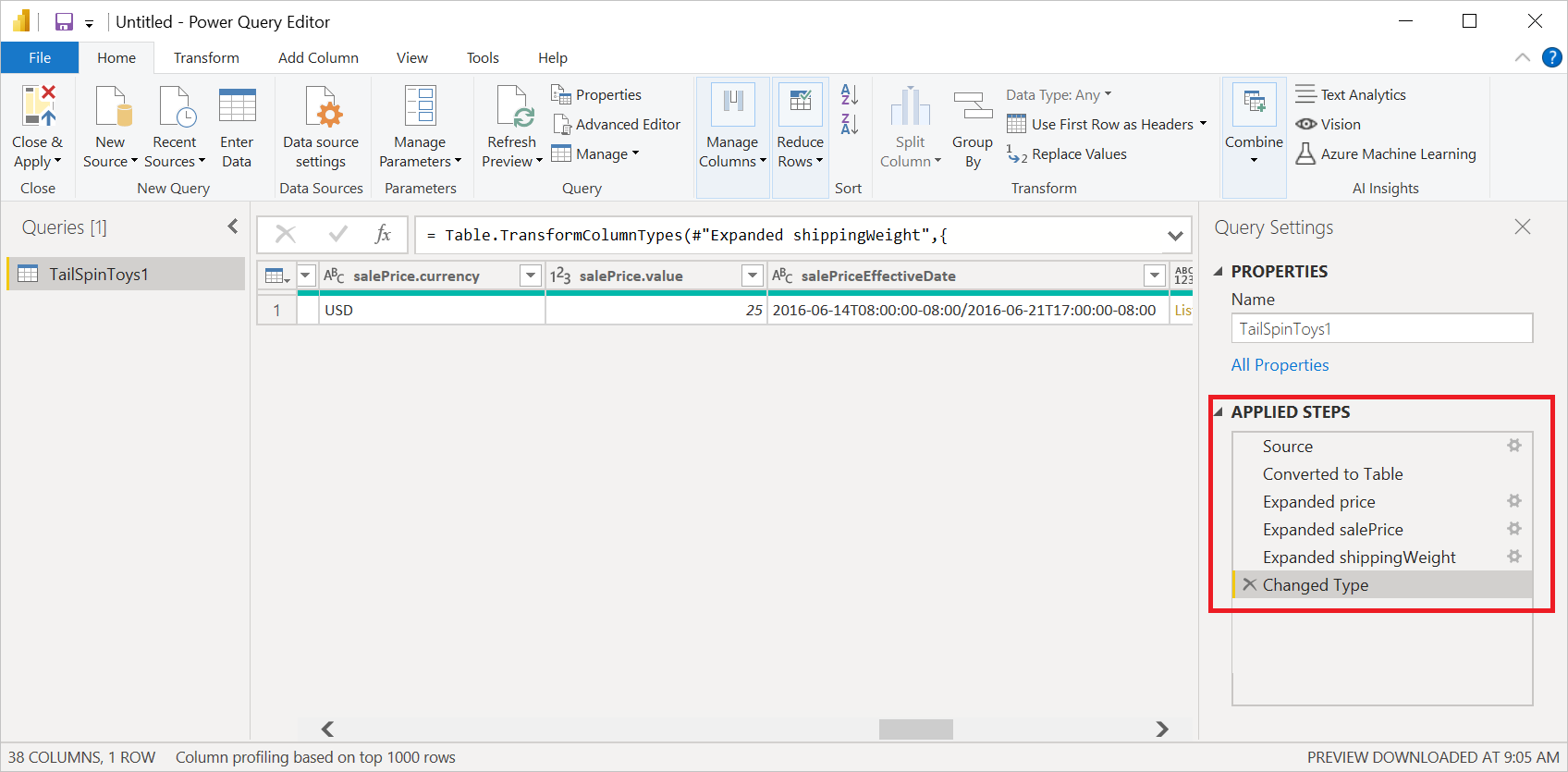
Устранение неполадок
Если отображается следующее сообщение, это может быть связано с недопустимым файлом, например, это не json-файл или неправильный формат. Или вы можете попытаться загрузить JSON-файл Строк.
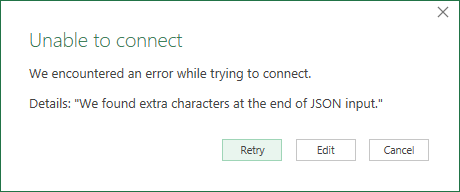
Если вы пытаетесь загрузить файл строк JSON, следующий пример кода M преобразует все входные данные строк JSON в одну плоскую таблицу автоматически:
let
// Read the file into a list of lines
Source = Table.FromColumns({Lines.FromBinary(File.Contents("C:\json-lines-example.json"), null, null)}),
// Transform each line using Json.Document
#"Transformed Column" = Table.TransformColumns(Source, {"Column1", Json.Document})
in
#"Transformed Column"
Затем необходимо использовать операцию "Развернуть", чтобы объединить линии вместе.